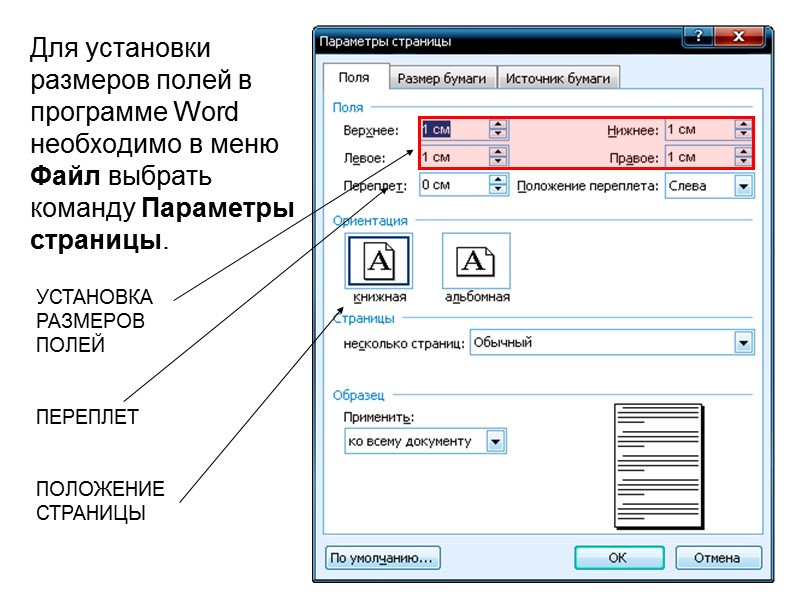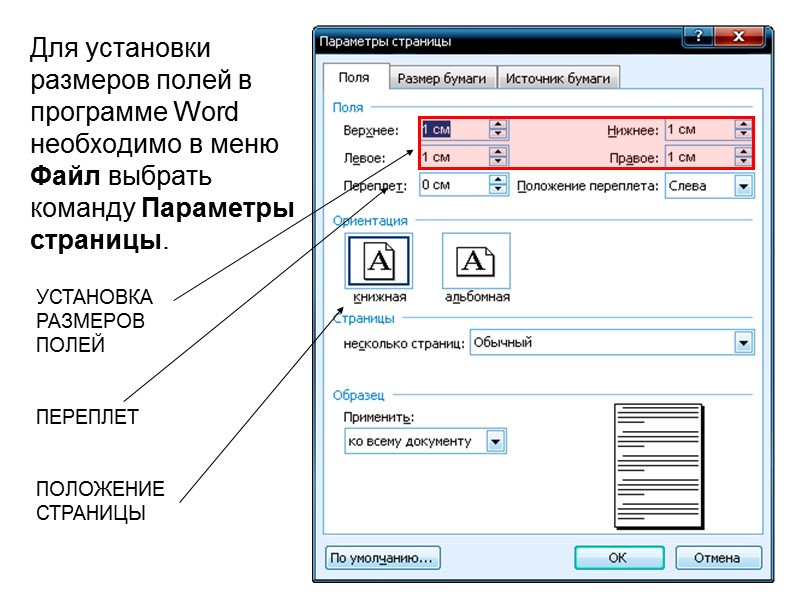Подготовка документа к печати В среде текстового процессора Microsoft Office Word.
Подготовка документа к печати В среде текстового процессора Microsoft Office Word.
 Подготовка документа к печати подразумевает настройку следующих параметров текстового файла: Размеры полей Добавление колонтитулов Нумерация страниц Создание оглавления
Подготовка документа к печати подразумевает настройку следующих параметров текстового файла: Размеры полей Добавление колонтитулов Нумерация страниц Создание оглавления
 Установка размеров полей. Поле – это часть страницы (вверху, внизу, слева и справа), на которой не будет располагаться текст. Поля создаются для удобства. При наличии полей глаза меньше устают при чтении документа. Если документ будет скреплен (например, скоросшивателем) можно также установить размер переплета. ПОЛЕ ТЕКСТ
Установка размеров полей. Поле – это часть страницы (вверху, внизу, слева и справа), на которой не будет располагаться текст. Поля создаются для удобства. При наличии полей глаза меньше устают при чтении документа. Если документ будет скреплен (например, скоросшивателем) можно также установить размер переплета. ПОЛЕ ТЕКСТ
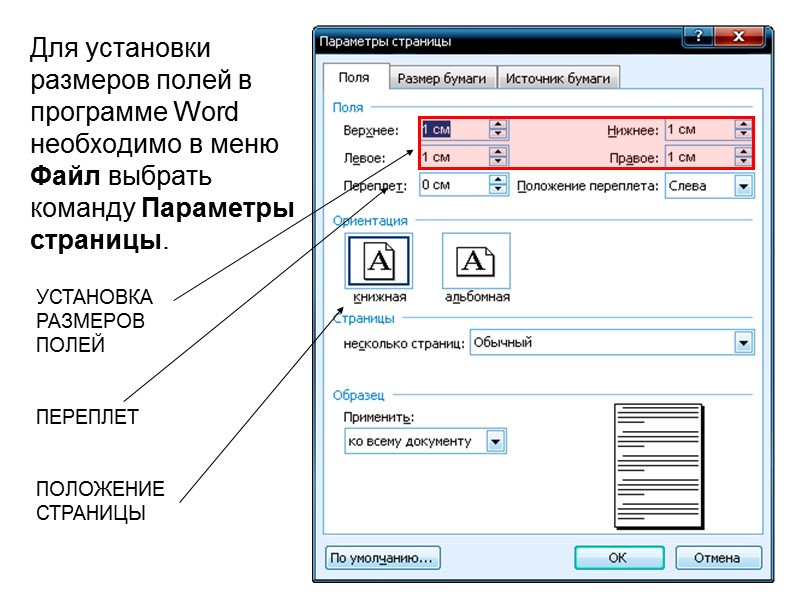 Для установки размеров полей в программе Word необходимо в меню Файл выбрать команду Параметры страницы. УСТАНОВКА РАЗМЕРОВ ПОЛЕЙ ПЕРЕПЛЕТ ПОЛОЖЕНИЕ СТРАНИЦЫ
Для установки размеров полей в программе Word необходимо в меню Файл выбрать команду Параметры страницы. УСТАНОВКА РАЗМЕРОВ ПОЛЕЙ ПЕРЕПЛЕТ ПОЛОЖЕНИЕ СТРАНИЦЫ
 Добавление колонтитулов Колонтитулами называют области, расположенные в верхнем и нижнем поле каждой страницы документа. В колонтитул обычно вставляется текст и/или рисунок (номер страницы, дата печати документа, эмблема организации, название документа, имя файла, фамилия автора и т. п.), который должен быть напечатан внизу или вверху каждой страницы документа. Чтобы начать работу с колонтитулом, выберите в меню Вид команду Колонтитулы.
Добавление колонтитулов Колонтитулами называют области, расположенные в верхнем и нижнем поле каждой страницы документа. В колонтитул обычно вставляется текст и/или рисунок (номер страницы, дата печати документа, эмблема организации, название документа, имя файла, фамилия автора и т. п.), который должен быть напечатан внизу или вверху каждой страницы документа. Чтобы начать работу с колонтитулом, выберите в меню Вид команду Колонтитулы.
 Нумерация страниц В Microsoft Word можно автоматически пронумеровать страницы. Для этого: В меню Вставка выберите команду Номера страниц. В поле Положение укажите расположение номеров страниц (внизу или вверху страницы). В поле Выравнивание укажите вид выравнивания (по левому краю, по правому краю, по центру, внутри или снаружи страницы). Если на первой странице номер не нужен, снимите флажок Номер на первой странице. Выберите вид номера нажав кнопку ФОРМАТ
Нумерация страниц В Microsoft Word можно автоматически пронумеровать страницы. Для этого: В меню Вставка выберите команду Номера страниц. В поле Положение укажите расположение номеров страниц (внизу или вверху страницы). В поле Выравнивание укажите вид выравнивания (по левому краю, по правому краю, по центру, внутри или снаружи страницы). Если на первой странице номер не нужен, снимите флажок Номер на первой странице. Выберите вид номера нажав кнопку ФОРМАТ